电脑用久了会出现各种各样问题,有的网友就会选择电脑重装系统来解决这个问题,那么我们重装系统有很多种方法,今天小编来教大家win10重装系统教程步骤。
工具/原料:
系统版本:windows10
品牌型号:联想小新Air14
软件版本:老毛桃U盘启动工具v9.5
方法/步骤:
方法一:使用电脑Windows设置进初始化化系统
1.同时按win+i,在弹出的windows设置对话框中,点击更新和安全选项,在弹出的设置对话框中,点击左侧的恢复选项。
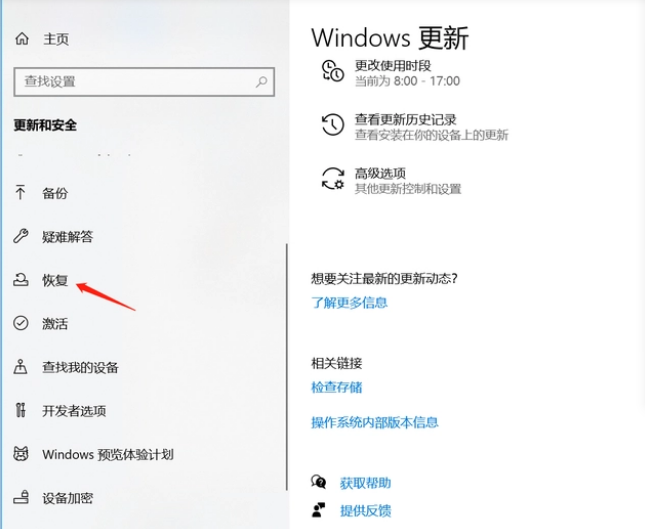
2.在恢复界面,点击开始。

3.在弹出的初始化这台电脑,选择保留我的文件或者删除所有内容,建议大家如果有重要文件可以选择保留我的文件选项,点击以后即可重置此电脑。

方法二:下载老毛桃U盘启动工具完成重装
1.将下载好的系统镜像文件,放到U盘启动盘.GHO文件夹里。
2.将U盘插在电脑上,重启电脑,在黑屏状态下,连续按F12,不同的电脑不一样的热键(直到跳出装机工具为止。
3.选择第一项,按回车。

4.选择自己下载好的镜像文件路径,点击是,进行系统安装。

5.点击安装以后,会进入系统安装界面。

6.耐心等待直到系统安装结束即可。

重装系统对电脑有损害吗:
1.电脑经常做系统,不会对电脑造成危害。但是电脑的系统没有异常或者使用不便的情况,不需要重新装。如果频繁重装系统,经常备份资料,是一件比较麻烦的事情。
总结:
1.同时按win+i,点击更新和安全选项,点击左侧的恢复选项。
2.在恢复界面,点击开始。
3.在弹出的初始化这台电脑,选择保留我的文件或者删除所有内容,点击以后即可重置此电脑。